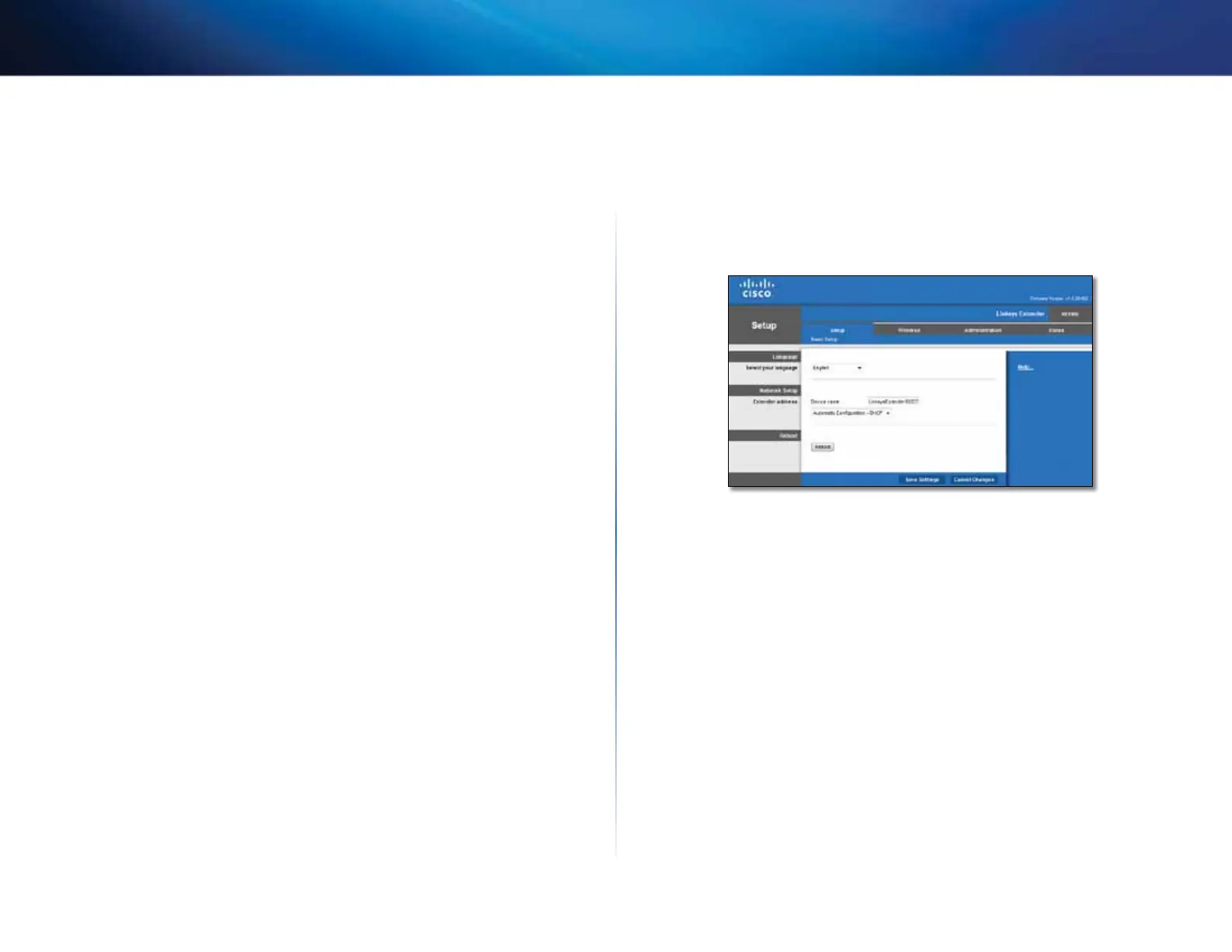7
Başlarken
RE1000 Range Extender
Extender zaten kuruluysa
Mcrosoft Wndows XP blgsayarda:
1.
Başlat, Blgsayarım ve ardından Ağ Bağlantılarım'ı tıklatın. Sağ panelde
RE1000 smges görüntülenr. (Ağdak blgsayarların görüntülenmesn
sağlamak çn güvenlk duvarı ayarlarınızı değştrmenz gerekeblr.
Talmatlar çn şletm sstemnzn yardımına bakın.)
2.
RE1000 smgesn sağ tıklatıp Özellkler' tıklatın.
3.
Extender'ın IP adresn okuyun veya smgey çft tıklatın (tarayıcınızı ve
User Name and Password (Kullanıcı Adı ve Parola) letşm kutusunu
açar).
Mcrosoft Wndows 7 veya Vsta blgsayarlarda:
1.
Wndows Gezgn'n açıp Ağ'ı tıklatın. Sağ panelde RE1000 smges
görüntülenr. (Ağdak blgsayarların görüntülenmesn sağlamak çn
güvenlk duvarı ayarlarınızı değştrmenz gerekeblr. Talmatlar çn
şletm sstemnzn yardımına bakın.)
Mac OS X blgsayarda:
Her MAC blgsayarda, blgsayarın cep telefonu ve Pod gb temel
aygıtlarla letşm kurmak çn kullandığı Bonjour uygulaması vardır.
1.
Safar'y açıp ktap smgesn tıklatın. Sağ alt panelde RE1000 smges
görüntülenr.
2.
Ktap smgesn çft tıklatın. Artık extender'a bağlısınız; User Name and
Password (Kullanıcı Adı ve Parola) letşm kutusu açılır.
3.
User Name (Kullanıcı Adı) seçeneğn boş bırakıp parola olarak
varsayılan admn' grn.
4.
OK (Tamam) düğmesn tıklatın. Extender'ın tarayıcı tabanlı yardımcı
programında oturum açtınız.
Tarayıcı tabanlı yardımcı programı kullanma
Ekranda herhang br ayarı değştrrsenz, değşklkler uygulamak çn Save
Settngs (Ayarları Kaydet), değşklkler temzlemek çn de Cancel Changes
(Değşklkler İptal Et) seçeneğn tıklatın. Bu kontroller her ekranın altında
yer alır. Ekran seçenekler hakkında ek blg çn sağ taraftak Help (Yardım)
seçeneğn tıklatın.